PS怎么换天空背景?
溜溜自学 平面设计 2022-07-06 浏览:661
大家好,我是小溜,我们拍的照片很多时候都不是很完美,这就需要后期修图了,如果觉得风景照的天空不美观,该怎么办呢?下面介绍一下PS怎么换天空背景,希望对大家有所帮助。
想要更深入的了解“PS”可以点击免费试听溜溜自学网课程>>

工具/软件
硬件型号:戴尔灵越15
系统版本:Windows7
所需软件:PS CS6
ps怎么换天空背景
第1步
第一步:打开需要更换天空背景的素材图片。
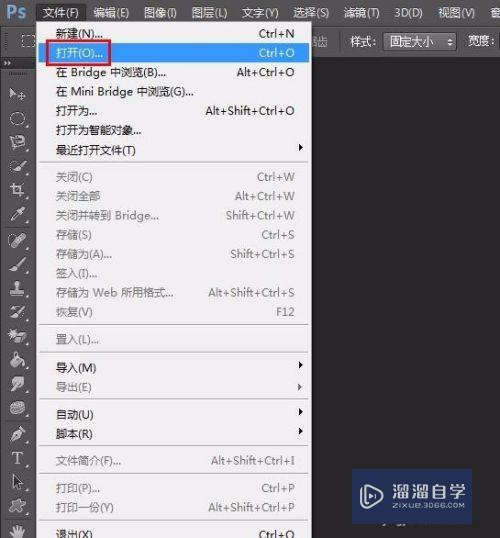
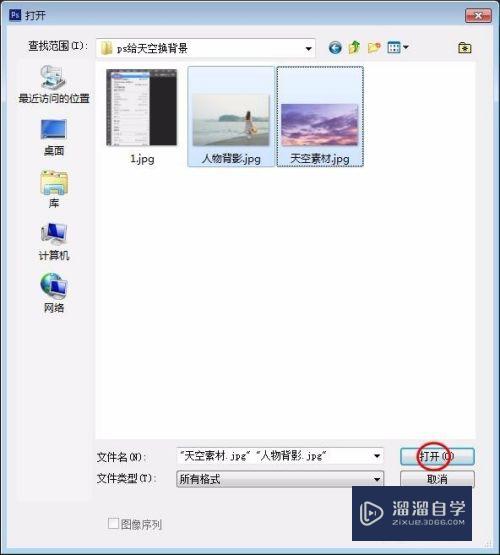
第2步
第二步:按Ctrl+J键复制背景图层。
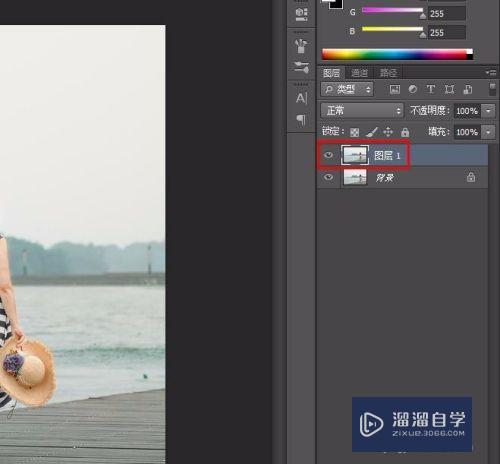
第3步
第三步:在左侧工具栏中选择“魔棒工具”,选中天空的区域。
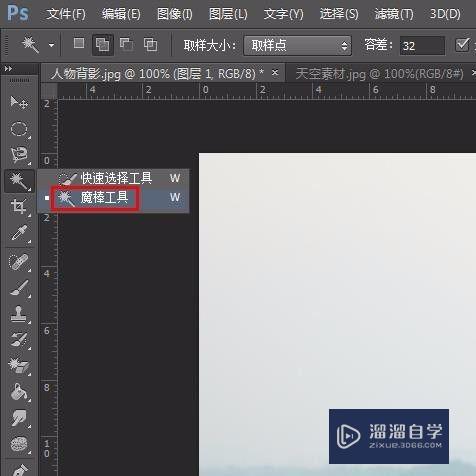
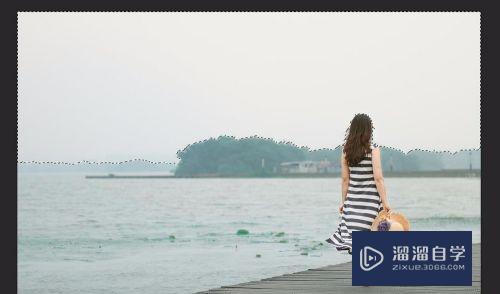
第4步
第四步:按住Alt键的同时单击红色线框标记的按钮,给图片添加蒙版。
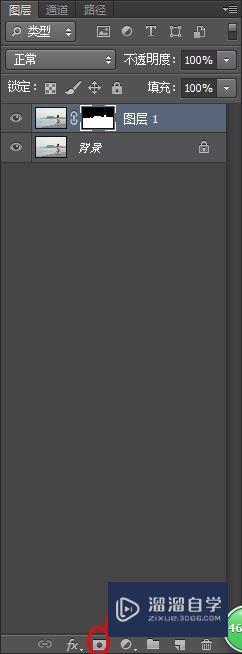
第5步
第五步:打开天空素材,将天空素材拖动到原图片中。
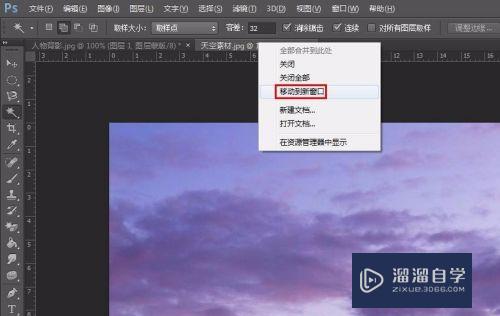
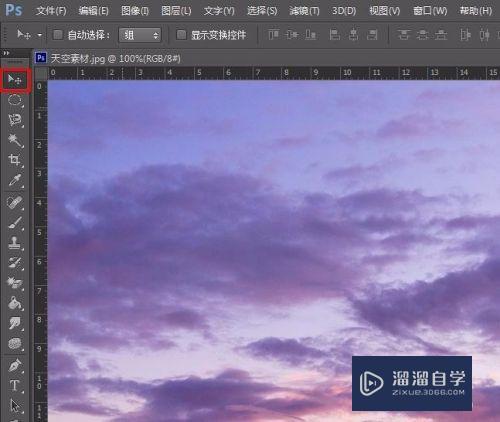

第6步
第六步:将天空图层移动至人物图层下方。
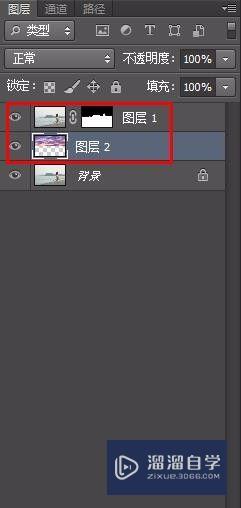
第7步
第七步:这时候上下不太协调,选择菜单栏中的“图像--调整--曲线”,调整曲线至天空和海水协调的颜色。
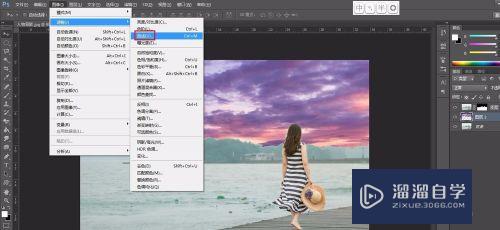
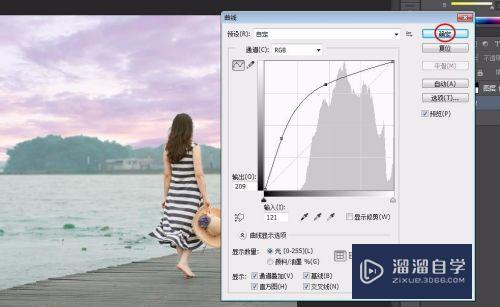
第8步
完成操作,最终效果如下图。

注意/提示
好啦,本次小溜为大家分享的“PS怎么换天空背景?”就到这里啦,如果恰好对你有用的话记得点赞哦!本站会持续分享更多实用的内容,以及相关的学习课程,需要的朋友快多多支持溜溜自学吧!
相关文章
距结束 06 天 15 : 22 : 24
距结束 00 天 03 : 22 : 24
首页







